Puede haber muchas razones detrás de las velocidades de Internet “lentas”. Es frustrante experimentar retrasos, almacenamiento en búfer o velocidades aparentemente lentas cuando ha pagado por un servicio rápido de Wi-Fi en su hogar. Hay pruebas de velocidad de Wi-Fi que puede ejecutar, como Ookla, para verificar si está obteniendo los Mbps que espera, pero a veces estas pruebas se verán bien. Si su Internet parece lento o lento, a pesar de un buen ancho de banda (alto Mbps), es posible que esté experimentando una alta latencia; La latencia es básicamente el tiempo que se tarda en transferir datos de un lugar a otro.
La latencia puede ser especialmente problemática para actividades en tiempo real como juegos y videoconferencias. En este artículo, le diremos cómo averiguar si la latencia es la causa de su Internet lento y le diremos algunas cosas que puede hacer para reducir la latencia de las conexiones Wi-Fi de su hogar.
Definiciones
Primero, daremos algunas definiciones. Si bien usamos palabras como “velocidad” y “lento” para describir su Internet en los párrafos anteriores, estas no son del todo precisas; De lo que realmente queremos hablar es del ancho de banda o la latencia.
Banda ancha
El ancho de banda es la cantidad de información o datos que puede recibir cada segundo. Técnicamente, no es una medida de velocidad; sin embargo, con un ancho de banda más bajo, la información, como un archivo que está descargando o una página web que está cargando en su navegador, puede tardar más en llegar a su computadora en su totalidad. Como esperas más a que suceda algo, naturalmente describes tu Internet como más lento.
Latencia
La latencia es básicamente un retraso en la transferencia de información. Siempre se necesita una cierta cantidad de tiempo para que las cosas (datos) lleguen de un lugar a otro, por lo que cuando alguien habla de latencia, generalmente se refiere a lag o latencia alta: las cosas tardan más de lo debido en llegar de un lugar a otro.
Silbido
Ping es una forma de medir la latencia. Las pruebas de ping miden cuánto tiempo tardan en enviarse los datos y luego regresar desde una ubicación específica.
Cómo determinar si la latencia es un problema
Puede medir la latencia haciendo una prueba de ping. Ok, bien, pero ¿qué es un buen ping? Bueno, no hay una sola respuesta a esa pregunta, sin embargo, lo que puede hacer es comparar pings. Puede realizar algunos cambios, en su hogar, y probar el efecto de los cambios. Esto puede ayudarlo a decidir qué puede hacer para reducir la latencia. Básicamente, si nota una pausa al cargar una página web, o si tiene que esperar a que la película que está transmitiendo se almacene en el búfer, o si sus juegos en línea están retrasados, entonces está experimentando una latencia más alta de la que desea. Las pruebas Ping y Traceroute pueden permitirle ver el efecto de cualquier cambio que realice.
Pruebas
Hay un par de pruebas que puede ejecutar para verificar la latencia, el ping y el rastreo de ruta. Ping le dirá cuánto tiempo se tarda en enviar y recibir datos de una dirección (servidor, módem, enrutador, etc.). Traceroute le indicará los tiempos para enviar y recibir datos de cada parada a lo largo de la ruta de datos; La ruta de sus datos probablemente involucre: su enrutador, su módem y algunos servidores en el camino hacia su destino.
Para ejecutar ping o traceroute, usará Terminal.
Para abrir Terminal, primero abra Finder, luego vaya al menú superior y seleccione Ir, luego Utilidades. Haga doble clic en Terminal.
Traceroute
En la línea de comando, escriba: traceroute [server name]. Por ejemplo, escriba: traceroute google.com.
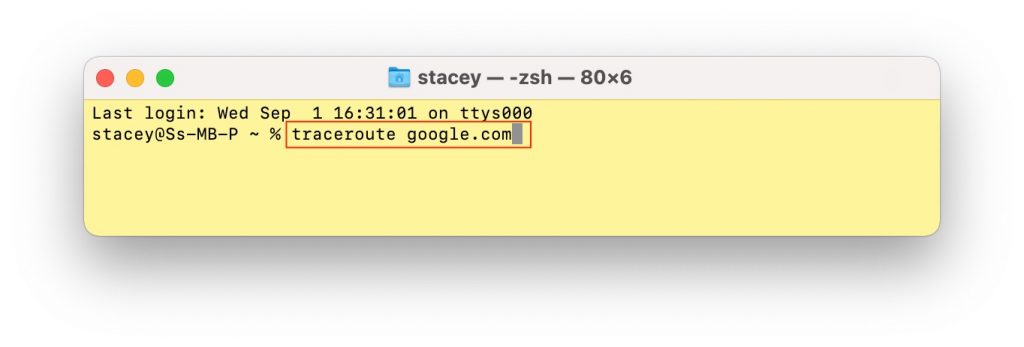
Para encontrar la dirección de su módem y enrutador, puede ejecutar traceroute en cualquier sitio. La primera parada será su enrutador, la siguiente será su módem, luego al mundo exterior. En la siguiente captura de pantalla, las direcciones de las dos primeras paradas, el enrutador y luego el módem, están delineadas en verde. Los tiempos de ping se indican en azul.

Silbido
En la línea de comando, escriba: ping -c 50 [server name], luego presione Retorno (Entrar). Por ejemplo, puede escribir: ping -c 50 google.com. El número 50 es el número de pings; Puedes cambiarlo a lo que quieras.
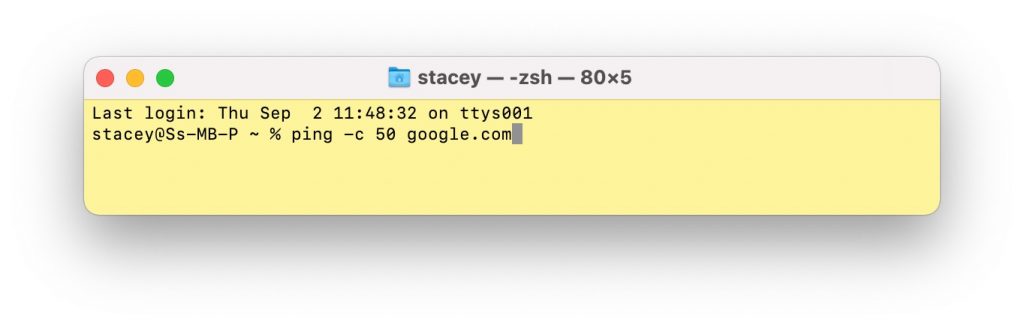
Verá la salida con una lista de los tiempos de ping. La salida final también le dirá el min / ave / max / stddev para esos tiempos, lo que será un buen resumen que puede usar para comparar.
Para verificar la latencia dentro de su hogar, puede hacer ping a su módem y / o su enrutador. Los módems generalmente tienen una dirección como 192.168.0.1 o 192.168.1.1, por lo que para hacer ping a su módem, debe escribir: ping -c 50192.168.0.1. Puede buscar la documentación de su módem, buscar en línea o rastrear la ruta para encontrar la dirección tanto de su módem como de su enrutador.
Otras pruebas
Otras pruebas que pueden resultar útiles cuando se trata de identificar la causa de una conexión a Internet ‘lenta’ o lenta son:
La prueba de Ookla en speedtest.net probará su ancho de banda (Mbs). La aplicación gratuita Netspot puede decirle muchas cosas sobre su Wi-Fi; Le mostrará todas las señales de Wi-Fi cerca de usted, en su hogar y probablemente también en algunos de sus vecinos, la intensidad de la señal de todas esas señales de Wi-Fi, la cantidad de ruido en las señales y en qué canal cada señal de Wi-Fi. esta usando.
Cómo reducir la latencia
Hay algunos cambios que puede realizar en su hogar para reducir la latencia.
Conexión por cable
Si bien para muchos, esta puede no ser una solución ideal, usar una conexión Ethernet por cable a su módem / enrutador es una forma garantizada de reducir la latencia. Es lo suficientemente económico y simple de implementar; El inconveniente es que, para muchas personas, su módem está ubicado en otra habitación o en el otro lado de su casa.
Colocación del enrutador
Tener su computadora cerca de su enrutador Wi-Fi debería reducir su latencia. Si su módem / enrutador está ubicado algo lejos de donde usa su computadora, o si hay obstrucciones que bloquean la señal entre ellos, puede considerar mover el módem / enrutador o mover su área de trabajo.
Configuración y actualizaciones del enrutador
Podría valer la pena verificar la configuración de su módem / enrutador y buscar actualizaciones. La forma de acceder a la configuración varía según el fabricante, y si alquila su módem / enrutador a su proveedor de servicios, es posible que deba llamarlos. Suponiendo que posee su equipo, puede verificar la documentación que vino con su módem / enrutador, o hacer una búsqueda en Internet para saber cómo acceder a la configuración de su módem / enrutador. Si ha cambiado la contraseña predeterminada en el pasado, también la necesitará.
Nuevo módem / enrutador
Si su equipo es más antiguo, puede comparar las especificaciones con lo que está disponible ahora, tal vez debería considerar una actualización del equipo.
Amplificadores de señal y Wi-Fi en malla
Todos estos sistemas diseñados para extender el alcance de su Wi-Fi agregarán cierto grado de latencia, algunos peor que otros. Se utilizan mejor cuando la intensidad de la señal de Wi-Fi es inadecuada, lo que probablemente se reflejará en los Mbs que ve al realizar una prueba de velocidad. Sin embargo, si sabe que la intensidad de su señal es baja o poco confiable, uno de estos sistemas puede ayudar.
Wi-Fi en malla
Los sistemas de Wi-Fi en malla son una buena manera de extender su señal de Wi-Fi a regiones de su hogar que no están cerca de su módem. Mesh Wi-Fi reemplaza su enrutador Wi-Fi actual con un conjunto, generalmente 2 o 3, dispositivos que funcionarán todos juntos para brindar cobertura Wi-Fi para su hogar.
Amplificador de Wi-Fi
Un tipo de amplificador de Wi-Fi (repetidor, extensor) funciona colocando una unidad entre su enrutador y su computadora; El amplificador retransmite la señal de Wi-Fi para que llegue más lejos que la señal original de su enrutador. La desventaja de estos es la latencia adicional debido a la parada adicional a lo largo de la ruta de sus datos y la intensidad de la señal reducida que transmite el amplificador. Otro tipo usa su cableado eléctrico; Una unidad está conectada a su enrutador y una toma de corriente y otra está conectada cerca de su computadora.
Problemas de Wi-Fi más generales
Si sus problemas de Wi-Fi van más allá de la latencia, o si desea verificar su Mac para asegurarse de que nada más afecte su velocidad de Internet percibida, hay varios consejos en nuestro artículo: Wi-Fi no funciona después de la actualización.
Artículos relacionados:

